Como instalar o Microsoft Teams no Linux
Miscelânea / / August 05, 2021
Nem todo mundo usa o sistema operacional Windows em seus computadores pessoais. Se você é uma daquelas pessoas que usa outros sistemas operacionais em seu PC como Linux e gostaria de saber como instalar Microsoft Teams no seu PC Linux e continue lendo.
No final de 2019, a Microsoft anunciado através de seu Blog da comunidade de tecnologia naquela, "O Microsoft Teams está disponível para usuários Linux em visualização pública, permitindo experiências de colaboração de alta qualidade para a comunidade de código aberto no trabalho e em instituições educacionais ”. A Microsoft ainda disse que, “O cliente Microsoft Teams é o primeiro aplicativo Microsoft 365 que está chegando aos desktops Linux e oferecerá suporte a todos os recursos básicos do Teams. ”
Desde então, os usuários do Linux têm acesso a todas as vantagens do Microsoft Teams sem ter que desistir de seus PCs com sistema operacional Linux pelo sistema operacional Windows da Microsoft. Neste artigo, mostraremos onde obter a versão Linux do Microsoft Teams, como instalá-la e como executar a instalação com êxito.
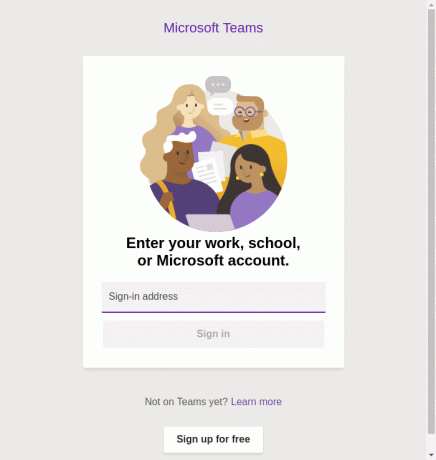
Instalando o Microsoft Teams no Linux
Para instalar o Microsoft Teams em seu PC com sistema operacional Linux, você precisará do seguinte:
- Uma instância em execução de um desktop Linux;
- Um usuário com privilégios Sudo; e
- Um arquivo de instalação grátis.
Para obter o arquivo de instalação gratuito do Microsoft Teams, vá para o site da Microsoft aqui para baixar o arquivo Microsoft Teams para pacotes nativos do Linux em .deb e .rpm formatos. Quando você tiver todas essas necessidades prontas, execute as seguintes etapas para instalar com êxito o Microsoft Teams em seu computador Linux.
Opção 1: usando o instalador de software
A maneira menos complicada de instalar o Microsoft Teams em seu Linux é usando o instalador do software GNOME. Se você baixou o instalador do software GNOME em seu PC, siga os seguintes passos para usá-lo para instalar o Microsoft Teams em seu PC Linux.
- Procure o pacote do aplicativo GNOME baixado em seu PC;
- Clique duas vezes no pacote para abri-lo;
- Quando isso for feito, o pacote abrirá o programa de software GNOME;
- Clique no botão “Instalar”.
Assim que a instalação for concluída, você está pronto para começar e configurar e executar o Microsoft Teams em seu PC Linux.
Opção 2: usando o terminal
Se você é mais hábil no uso do Terminal e prefere usá-lo como seu método escolhido para instalar o pacote de aplicativos do Microsoft Teams, você deve tentar este segundo método. É o meu método preferido, pois prefiro usar o Terminal para todas as tarefas para as quais tenho a opção e a chance de usar o Terminal.
- Abra uma janela de terminal;
- Cd na pasta em que salvou o download;

-
Para instalar o pacote Microsoft Teams, digite o comando
sudo dpkg -i teams * .deb.
- Como alternativa, se você baixou mais de uma versão do arquivo de instalação do Microsoft Teams para Linux, substitua
times * .debno comando acima com o nome completo do arquivo (anexado com a extensão .deb, é claro). - Em seguida, digite sua senha para autorizar a instalação (já que você usou sudo).
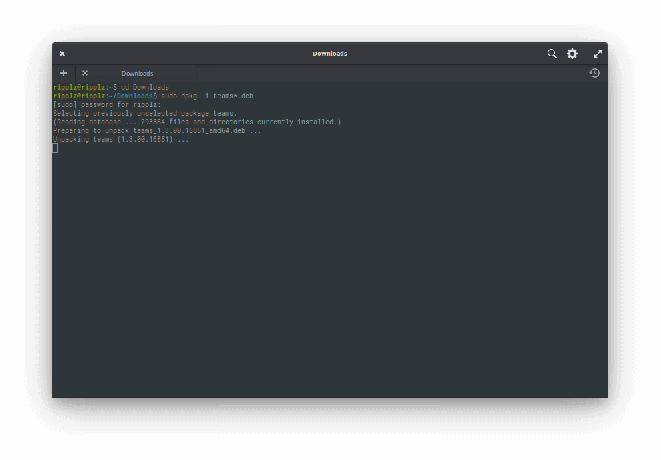
O programa instalador executará o pacote e, quando o processo for concluído, você poderá iniciar o Microsoft Teams a partir da gaveta do aplicativo ou do Terminal.


Esperamos que este guia tenha sido útil para você. Deixe um comentário na seção de comentários abaixo e informe-nos se tiver alguma dificuldade durante o processo de instalação e, mais importante, como você resolveu esses problemas.



